雙重曝光,在PS中創建80年代風格的重曝感
Control-J這個層創建一個重復的。將圖層混合模式設置為變亮。
現在把它顛倒過來。轉到編輯>變換>翻轉垂直。
將此復制圖層(以下稱為“翻轉”)置于高于另一層的位置。試著讓建筑物的一些燈光融入她的頭發。相應地調整圖層蒙版。

現在添加第二個城市。
我們從這張照片中真正需要的是那些鮮紅的建筑物的微妙暗示。
因此,將城市#2股票復制并粘貼到其他層上方的新層中。定位它與第一張城市照片對齊。
將“圖層混合模式”設置為“顏色減淡”,然后添加“圖層蒙版”來屏蔽除紅色建筑物以外的其他所有內容。
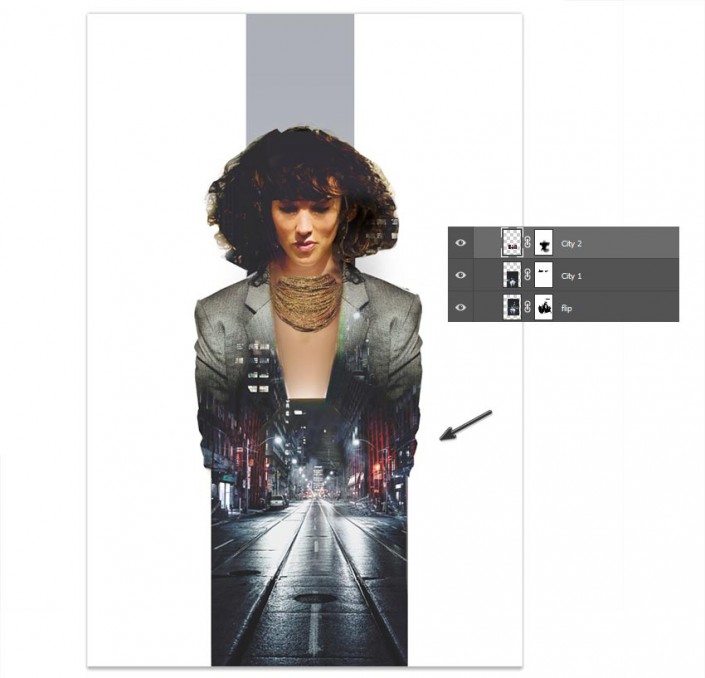
繼續嘗試這種方法,在臉上以及頂部的灰色條上增加閃爍的城市燈光。
我試圖按照最適合這種效果的順序設置本教程。
有些部件起初可能看起來有點不舒服,但接下來的這些步驟將有助于將所有操作的顏色結合在一起。
這很多。但是你會愛上它的,我保證!
讓我們從背景開始。
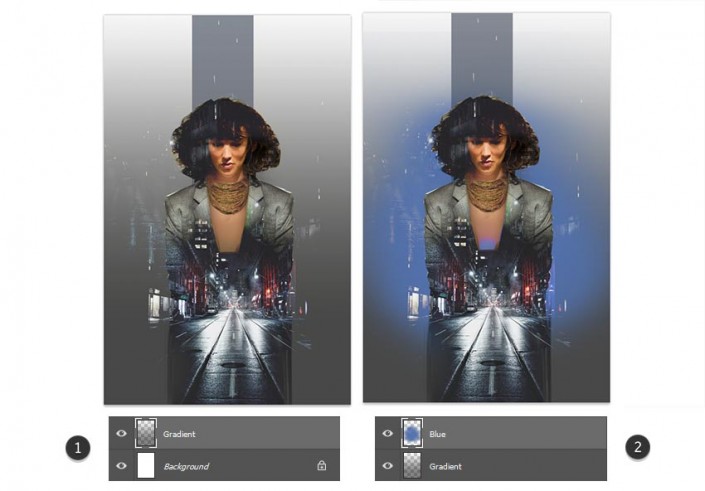
調整圖層是獲得超酷結果的最佳方式!
添加一個新調整圖層的顏色查找在上面的面板中的所有其他層。
將3DLUT文件設置為:
-
使用多邊形套索工具(L)在西服右側創建一個選區。既然這一邊是兩者中的一個,我們會用它來創造更強壯的肢體語言。
將西裝的右側復制并粘貼到自己的新圖層上。然后控制-J到復制它。通過編輯>變換>翻轉水平來翻轉副本。
-
使用矩形選框工具(M)切斷她的身體的上半部分,特別是她的領子正上方的區域。我們需要在這里很快插入一條項鏈。
她的襯衫使她看起來超級公司,所以讓我們用一些格雷斯瓊斯的共鳴增加另一個激烈的領域!在西裝層下創建一個新層,并使用硬圓刷
#be9b84在她的脖子上畫棕褐色。使用低透明度(10-20%)的橡皮擦工具(E)擦除顏色,形成微妙的皮膚狀漸變。 -
復制和粘貼的城市#1股到一個新圖層一切人之上。
將圖層混合模式設置為變亮。添加圖層蒙版以用軟圓形畫筆遮蓋頂部。
-
在白色背景層上創建一個新圖層。使用漸變工具(G)創建向上移動的灰色
#484847至透明線性漸變。創建另一個新層高于梯度。使用柔軟的輪刷
#5674ae在模型后面繪制藍色圓圈。 -
FoggyNight.3DL
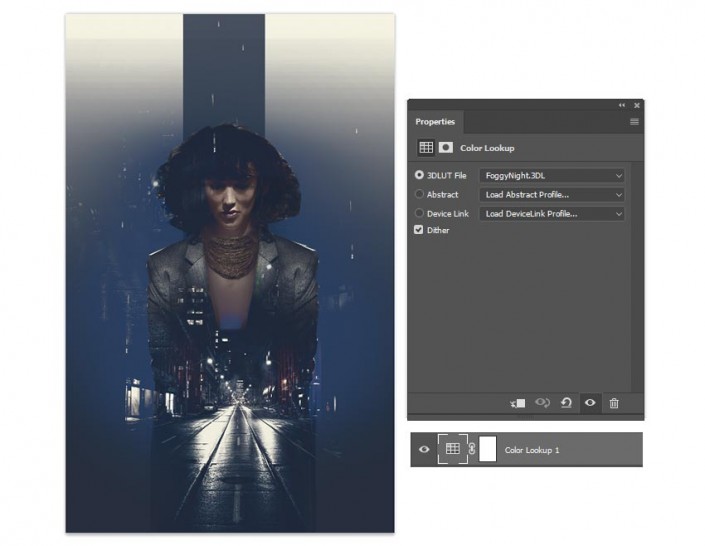
在顏色查找圖層上創建兩個新圖層。
將第一個設置為疊加。創建一個白色透明向下移動線性漸變(30-50%不透明度)。
在上面的圖層上,使用油漆桶工具(G)填充紫色。將不透明度調整為74%,并將混合模式設置為變亮。
#362f58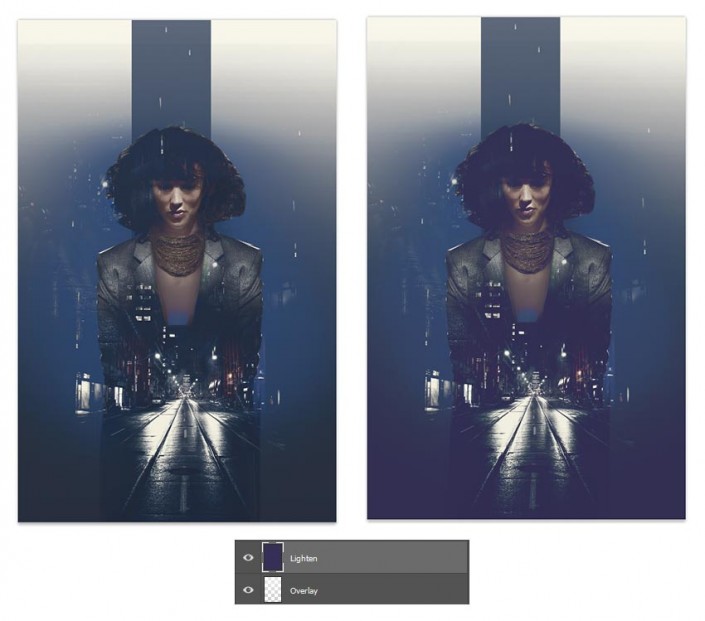
時間更多的調整!
添加一個新的曲線調整圖層。調整RGB,藍色和綠色通道的曲線以獲得涼爽的色彩效果。
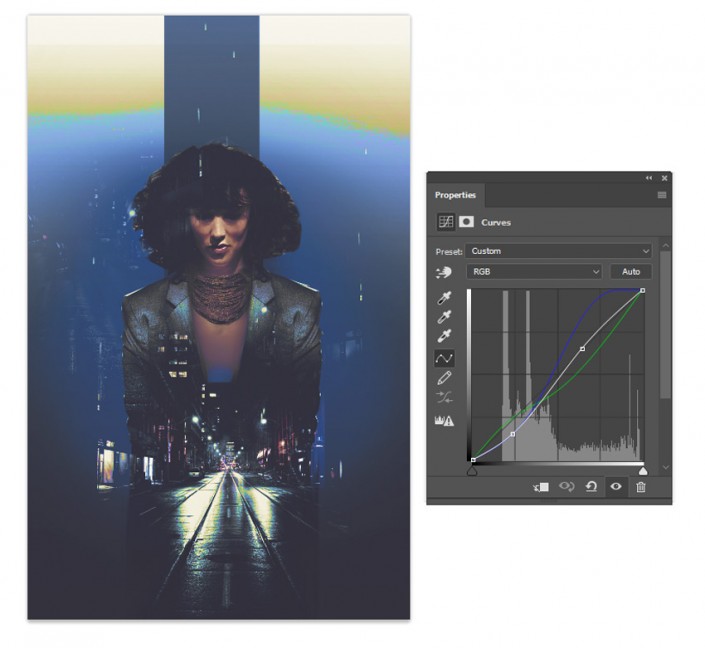
添加第二個曲線調整。這次,請調整藍色和RGB通道的曲線,如下所示。
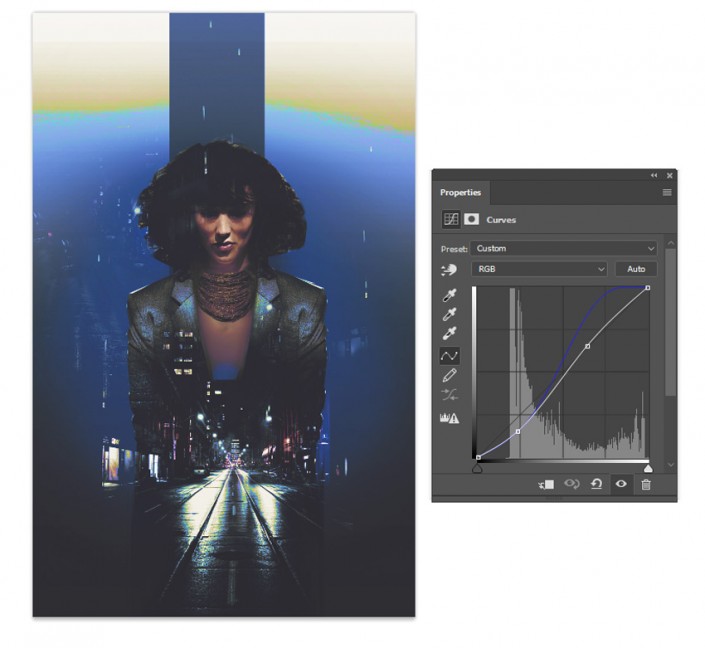
跟進一個新的級別調整圖層。
為RGB和藍色通道添加以下值。
藍色頻道:
-
0,0.76,162
0,255
RGB通道:
-
26,0.84,204
21,255
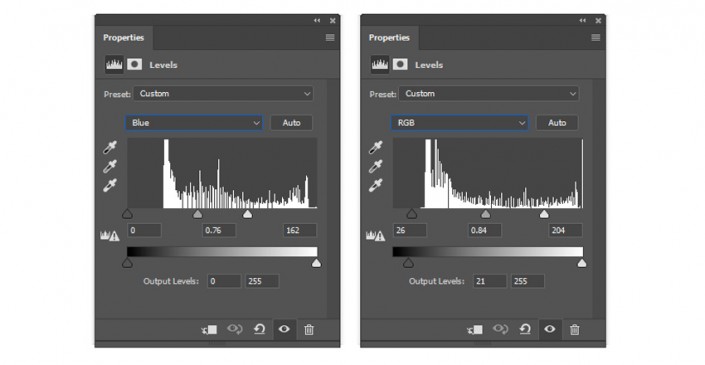
結果如下。

準備完成?我也是!
首先創建一個新層。將“混合模式”設置為“色相”,并#1c083b在頂部繪制紫色,以重新著色黃色部分。
這層也會給酒吧增添一些陰影,所以玩的更加深度的柔和。
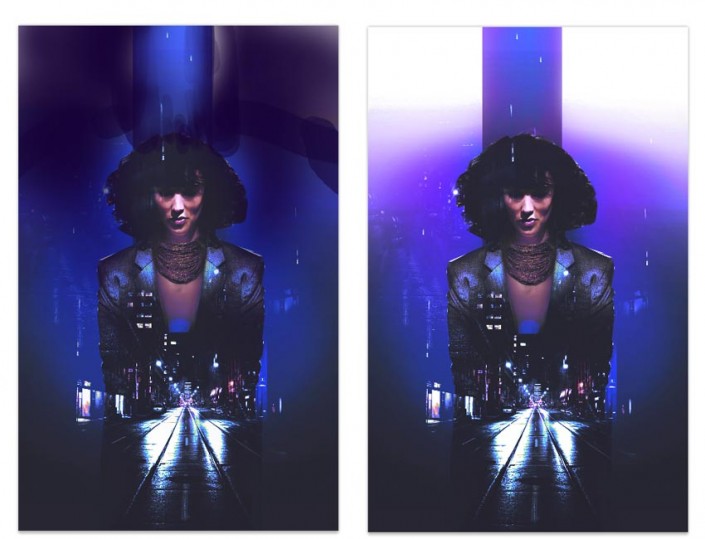
下一篇:PS制作非主流簽名效果..。




























